
PCのトラブルを解決する最終手段であるOSの再インストールをしなければならない時、再インストールするにはメディアを用意して、BIOSのブート順序を変更して・・・など、手順が面倒だったりしますが、Windows8 ではOSから再インストールする「リセット」という機能があります。
リセットを行うと通常の再インストールと同様、すべてのアプリケーション、個人用ファイルはすべて初期化されます。
要するに新規でWindowsをインストールした直後の状態になってしまうので、重要なファイル、設定、アプリケーションのライセンスなどは実行前に必ずバックアップなどを行う必要があります。
Windows8 のリセット(初期化)方法
画面の右端からスワイプし、「設定」「PC 設定の変更」 をクリック(タップ)し、「PC設定」を表示します。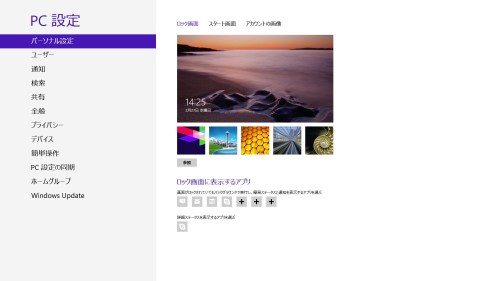
「全般」をクリック(タップ)し「すべてを削除してWindows を再インストールする」を開始します。
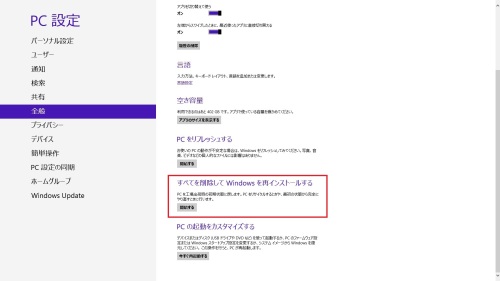
「PCを初期状態に戻す」を次へ
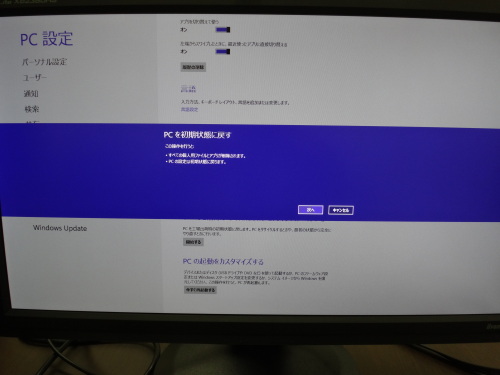
インストールメディアを求められたら、インストールディスクまたはUSBメモリを挿入します。
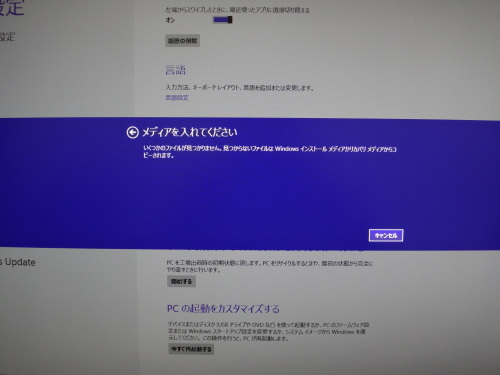
「ファイルの削除のみ行う」または「ドライブを完全にクリーンアップする」のいずれかを選択します。
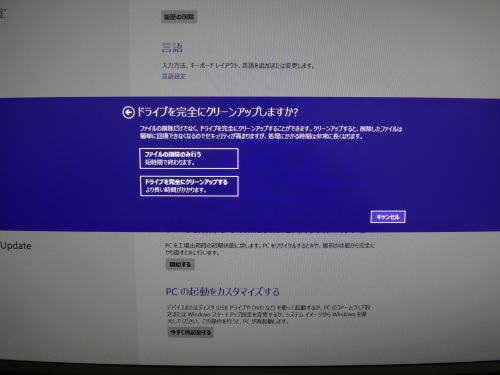
両方で試したところ、リセットにかかる時間は以下のようになりました(インストールディスクはSSD Crucial M4 256GB、メディアはDVDインストールディスクを使用)
- ファイルの削除のみ行う:約8分
- ドライブを完全にクリーンアップする:約40分(完全フォーマットを行っているようです)
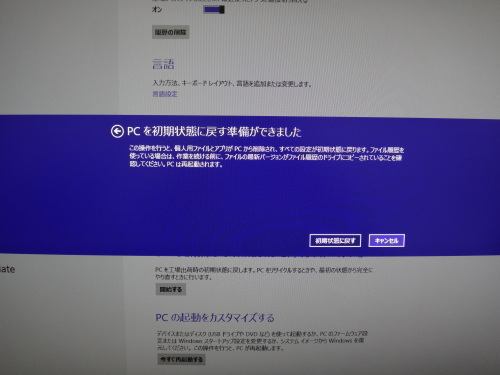
実行中です

しばらくすると「ライセンス条項」の画面になるので「同意する」を。
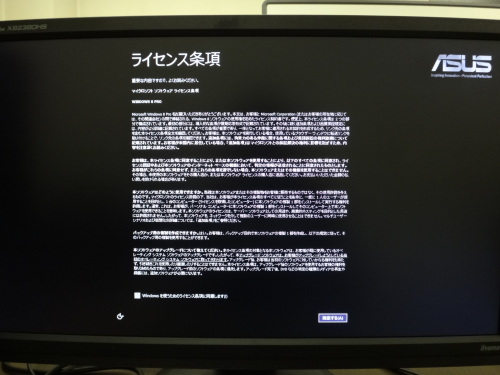
ここからは通常のインストール同様、初期設定の流れになります。

このようにライセンス情報についてはそのまま引き継がれるようで、プロダクトキーを再入力することはありませんでした。
万一プロダクトキーをなくしてしまっても同じPCなら再インストールは可能だということです。
まあ、なくさないに越したことはありませんが・・・(^-^;
また「リセット」とは別に、「リフレッシュ」機能というものがあります。
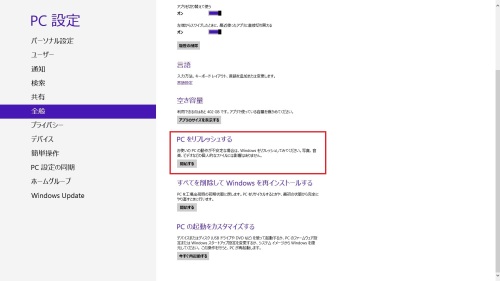
こちらはユーザーアカウントや個人ファイル、一部の設定などを引き継げるようになっています。
トラブルの原因がわかっていて、問題の切り分けができている場合ならこちらの方が手間がかからず早いかもしれません。
ただし、残るものと消えるものの区別をしっかりしていないと、あとで「バックアップしてなかった」ということにもなりかねませんので、注意が必要かと思います。
関連記事
◆ Windows 8 ダウンロード版はUEFIでインストールできない?
◆ Windows 8 インストールDVDから USBインストールメディアを作成する
◆ 「このディスクにWindowsをインストールすることはできません。」 Windowsインストール時のエラー
◆ Windows8 へ3300円でアップグレード&クリーンインストール - インストール方法
参考リンク
◆ PC を復元、リフレッシュ、または初期状態に戻す方法
◆ Windows 8によるPCの「リフレッシュ」と「リセット」
-
Windows 8.1 起動時に「ネットワーク」に… 2014.11.26
-
Windows 8.1 にて BIOS(UEFI)に入れない… 2014.04.07
-
Windows 8.1 起動時に、デスクトップ画面… 2014.03.10
PR
Category
カテゴリ未分類
(2)自作PC・PCパーツ
(101)PC改造
(38)周辺機器
(77)トラブル解決!
(67)アプリケーション
(56)フリーソフト
(20)Windows10
(4)Windows8
(49)Windows関連
(50)小規模オフィス
(64)Microsoft Office 関連
(49)Webサーバ
(5)パソコン
(59)DTV
(6)AKIBA情報
(19)製品情報
(43)Firefox
(14)クラウド
(29)モバイル
(29)スマートフォン・携帯
(25)Android
(2)iPhone・iPad
(32)画像処理
(10)動画編集
(6)AV機器
(25)デジカメ
(81)撮影日記
(52)家電
(10)旅行など
(12)雑記
(66)男の酒菜
(12)その他
(48)Keyword Search
Free Space

シャープ お茶メーカー「ヘルシオお茶プレッソ」 TE-TS56V-G <グリーン系>【送料無料】
価格:19,780円(税込、送料込)

ショップ・オブ・ザ・イヤー2年連続受賞 | カメラのキタムラ |【あす楽】 ソニー Distagon T* F...
価格:196,245円(税込、送料込)

【送料無料】【在庫あり】【16時までのご注文完了で当日出荷可能!】ヤマハ YSP-1600-B(ブラッ...
価格:64,260円(税込、送料込)

ルンバ史上最高の清掃力を誇るフラッグシップモデル※この商品は2015年10月10日頃より順次発送...
価格:135,000円(税込、送料込)

新製品 SAMSUNG MZ-75E2T0B/IT 2TB 2.5インチタイプ SSD 850EVOシリーズ
価格:99,800円(税込、送料込)

【新品・送料無料!延長保証受付中】VAIO VAIO Z Canvas VJZ12A9AAF1SVAIO Z Canvas VJZ12A9AAF1S
価格:326,100円(税込、送料込)

摩耗・劣化のない新品互換トナー 1年保証 平日14時迄当日出荷 対応機種:LBP-3980/3970/3950/39...
価格:4,480円(税込、送料込)
Freepage List
Calendar











![ソニー FE 24-70mm F2.8 GM [SEL2470GM] 《4月発売予定》](https://hbb.afl.rakuten.co.jp/hgb/?pc=http%3a%2f%2fthumbnail.image.rakuten.co.jp%2f%400_mall%2femedama%2fcabinet%2fmc119%2f59977.jpg%3f_ex%3d128x128&m=http%3a%2f%2fthumbnail.image.rakuten.co.jp%2f%400_mall%2femedama%2fcabinet%2fmc119%2f59977.jpg%3f_ex%3d80x80)
![ソニー FE 85mm F1.4 GM [SEL85F14GM] 《4月発売予定》](https://hbb.afl.rakuten.co.jp/hgb/?pc=http%3a%2f%2fthumbnail.image.rakuten.co.jp%2f%400_mall%2femedama%2fcabinet%2fmc119%2f59979.jpg%3f_ex%3d128x128&m=http%3a%2f%2fthumbnail.image.rakuten.co.jp%2f%400_mall%2femedama%2fcabinet%2fmc119%2f59979.jpg%3f_ex%3d80x80)



![【送料無料】ソニー【ハイレゾ音源対応】Bluetooth対応[ノイズキャンセリング][マイク付…](https://hbb.afl.rakuten.co.jp/hgb/?pc=http%3a%2f%2fthumbnail.image.rakuten.co.jp%2f%400_mall%2fdtc%2fcabinet%2f20160212a%2f4548736022393.jpg%3f_ex%3d128x128&m=http%3a%2f%2fthumbnail.image.rakuten.co.jp%2f%400_mall%2fdtc%2fcabinet%2f20160212a%2f4548736022393.jpg%3f_ex%3d80x80)

